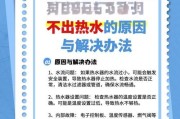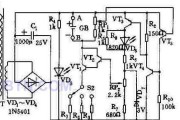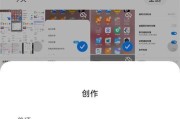在日常使用电脑的过程中,我们常常会遇到各种问题和故障,如蓝屏、死机、网络连接问题等,这些问题不仅影响了我们的工作和娱乐体验,还可能导致重要数据的丢失。本文将为大家介绍一些电脑常见问题故障及解决方法,帮助大家更好地排除故障,提高电脑的使用效率。
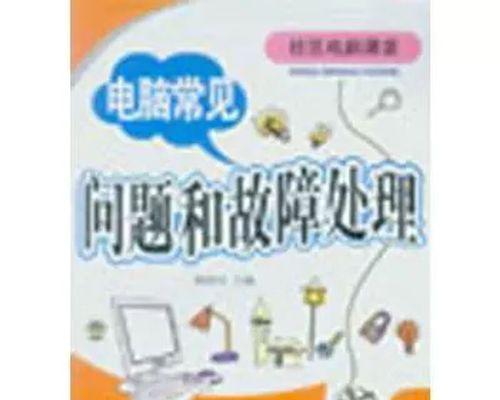
1.硬件问题:硬盘损坏
在使用电脑时,如果出现频繁的蓝屏或死机现象,并且打开文件或应用程序变得异常缓慢,很可能是硬盘损坏引起的。此时,我们可以尝试使用硬盘修复工具进行修复或更换新的硬盘。

2.软件问题:系统卡顿
当我们在使用电脑时,突然出现系统卡顿、运行速度变慢的情况,很可能是由于软件冲突、系统垃圾文件过多等原因引起的。我们可以通过关闭不必要的后台程序、清理垃圾文件、优化系统等方法来解决这个问题。
3.病毒感染:电脑频繁弹窗

当我们在浏览网页或使用某些软件时,频繁弹出广告窗口,或者电脑反应迟钝,文件被加密等,很可能是电脑感染了病毒。此时,我们可以通过安装杀毒软件、定期进行系统杀毒等措施来解决病毒感染问题。
4.硬件问题:电脑无法启动
当我们按下电源按钮后,电脑没有任何反应,或者只有电源指示灯亮起而屏幕无显示时,很可能是电脑无法启动的问题。此时,我们可以检查电源线是否连接正常、更换电源适配器等方法来解决问题。
5.软件问题:无法安装软件
当我们尝试安装某个软件时,总是提示安装失败或者安装过程中出现错误信息,很可能是软件安装文件损坏或系统环境不兼容引起的。我们可以尝试重新下载安装文件、更新操作系统或更换其他兼容性较好的软件版本来解决这个问题。
6.网络问题:无法连接无线网络
当我们的电脑无法连接到无线网络,或者连接后无法上网时,可以首先检查无线网络是否正常运行,然后检查电脑的无线网卡驱动程序是否正常安装,最后尝试重新连接或重启路由器来解决问题。
7.硬件问题:显示器无信号
当我们打开电脑后,显示器没有信号或者显示器显示异常(如闪屏、色彩失真等)时,很可能是显示器接口松动或者显示器本身故障引起的。我们可以尝试重新插拔显示器接口、更换显示器线缆或将显示器连接到其他电脑上测试来判断问题所在。
8.软件问题:系统崩溃
当我们在使用电脑时,突然出现蓝屏或黑屏的情况,电脑无法正常启动时,很可能是系统崩溃引起的。此时,我们可以尝试使用系统恢复功能、重装操作系统等方法来解决系统崩溃问题。
9.病毒感染:文件丢失或被加密
当我们的电脑文件突然消失或者无法打开,而且文件名后缀被修改为奇怪的扩展名,很可能是电脑感染了勒索病毒。此时,我们应该立即断开网络连接,使用专业的勒索病毒解密工具来解密文件,同时安装杀毒软件进行全盘扫描。
10.硬件问题:风扇噪音过大
当我们使用电脑时,突然听到风扇噪音过大的声音,很可能是风扇灰尘堆积或者风扇轴承磨损引起的。我们可以使用吸尘器或专业的风扇清洁工具清理风扇,或者更换新的风扇来解决噪音问题。
11.软件问题:应用程序崩溃
当我们打开某个应用程序后,它突然崩溃退出,或者无法正常运行时,很可能是应用程序本身有问题或者与其他程序冲突。此时,我们可以尝试重新安装应用程序、更新应用程序版本或者关闭其他不必要的后台程序来解决问题。
12.网络问题:网速慢
当我们在使用电脑上网时,发现网速变得很慢,网页加载缓慢或者下载速度很慢时,可以尝试重启路由器、清理浏览器缓存或者更换网络服务提供商来解决慢速问题。
13.硬件问题:电脑发热过高
当我们使用电脑一段时间后,感觉电脑发热过高,机身甚至变得烫手时,很可能是散热系统出现问题或者灰尘堆积引起的。我们可以使用吹风机或专业的清洁工具清理散热孔,或者更换散热片来解决过热问题。
14.软件问题:无法识别外部设备
当我们连接外部设备(如打印机、U盘等)时,电脑无法识别设备,或者出现设备无响应的情况,很可能是设备驱动程序不兼容或者设备本身故障引起的。我们可以尝试更新设备驱动程序、更换数据线或者连接到其他电脑上测试来解决问题。
15.网络问题:无法访问特定网站
当我们无法访问某个特定网站时,可以尝试清理浏览器缓存、更换DNS服务器或者使用VPN来解决问题。如果多次尝试都无效,可能是网站本身出现故障,我们可以稍后再试。
电脑常见问题故障多种多样,但通过对硬件、软件、病毒感染和网络等方面的排查和解决方法,我们可以大大提高电脑的使用效率,避免因故障而造成不必要的麻烦。希望以上提到的解决方法能够帮助到大家,使我们的电脑使用更加顺畅。
标签: #解决方法